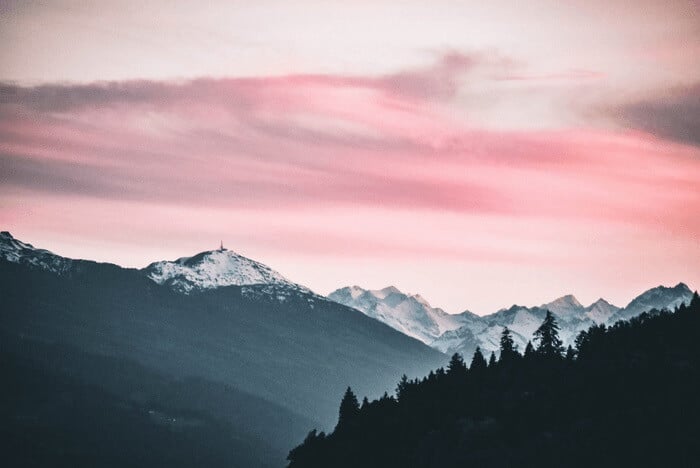相信很多追過星的粉絲都曾錄製影片記錄當下的感動。但有時候您回憶當下不是通過回放影片而是只想聽影片的音樂時,要怎麼將音訊從影片分離呢?其實方法很多!下面提供的方案能幫您從不同類型的影片檔(包括MP4、AVI、WMV、FLV、MOV等)提取音頻。
Windows 11/10/8/7怎麼從影片擷取音訊
您可以藉助專業的影片剪輯工具將音訊檔從影片分離。目前網上提供很多款音頻提取器,我們推薦您使用 EaseUS Video Editor。
步驟 1. 下載並啟動 EaseUS Video Editor。單擊左上角的「導入」按鈕載入影片或者直接拖曳影片導入檔案。您可以選擇導入檔案或資料夾。

步驟 2. 單擊「添加」按鈕將影片加入到影片軌道。或者右鍵單擊影片,選擇「添加到軌道」。

步驟 3. 右鍵單擊軌道上的影片,選擇「音訊分離」。然後,音訊檔將加載到音軌。如果您想導出字幕,選擇「提取字幕」。

步驟 4. 單擊「匯出」按鈕,將音訊檔儲存到本機。您可以選擇MP3或AAC格式並根據需要設定音訊檔的名稱和目標資料夾。此外,您可以點擊鋸齒形狀的按鈕選擇高品質的音訊檔,然後單擊「匯出」開始整個過程。

Mac怎麼將音訊檔從影片分離
如果您用的Mac電腦,有兩種方法:(1)使用Audacity,或(2)QuickTime。
1. 使用Audacity將影片轉為音頻
Audacity 是一款易於使用的多軌道音頻編輯器和錄音機。可兼容Windows、MacOS X、GNU/Linux和其他作業系統。請按照以下步驟將音訊檔從影片分離:
步驟 1. 以Audacity打開影片檔。
步驟 2. 選擇「導出」。根據需要選擇「導出為MP3」或「導出為WAV」。

2. 使用QuickTime導出音頻
在 Mac上用QuickTime播放器從影片中提取音頻超級簡單。
步驟 1. 在QuickTime播放器打開影片,從菜單欄中選擇「檔案」。
步驟 2. 選擇「導出為」裡的「音頻只有...」。
步驟 3. 命名你的音頻文件,選擇存放的位置,然後單擊「保存」。

如何在iPhone/iPad上將音訊從影片分離
我們可以在Windows電腦上使用EaseUS Video Editor從影片擷取音訊。問題是怎麼通過iPhone/iPad從影片擷取音頻?一樣有兩種方案。第一種是將iPhone/iPad上的影片轉移到PC,然後參照Windows 10/8/7怎麼從影片擷取音訊。另一種方法為使用iPhone/iPad音頻提取器。我們嘗試過幾種應用程序從影片中提取音頻,試用下來發現MP3 Converter是比較好的選擇。應用本身免費但有廣告。
步驟 1. 單擊「設定」圖示來選擇其他音訊檔和影片檔格式。默認分別設定為MP3和MP4。下一步,單擊「+」圖示,選擇要從中提取音訊的影片檔。

步驟 2. 一旦影片出現,單擊它出現一個菜單,選擇「轉換」開始提取過程。

步驟 3. 有兩種選擇。默認模式將直接以您在「設定」中選擇的格式提取音訊。在進階模式下,您可以控制變量,比如:輸出格式、音頻編碼、音頻範圍、比特率等。一旦應用程式轉換了音頻,它將出現在「轉換的媒體」標籤下。
總結 & 建議
以上提供三種系統下怎麼從影片分離音頻的方法。線上的音頻轉換器雖然免費幫您解決問題,但產出品質不穩定、應用含廣告。如果您對於音頻質量有較高的要求,請使用EaseUS Video Editor吧!